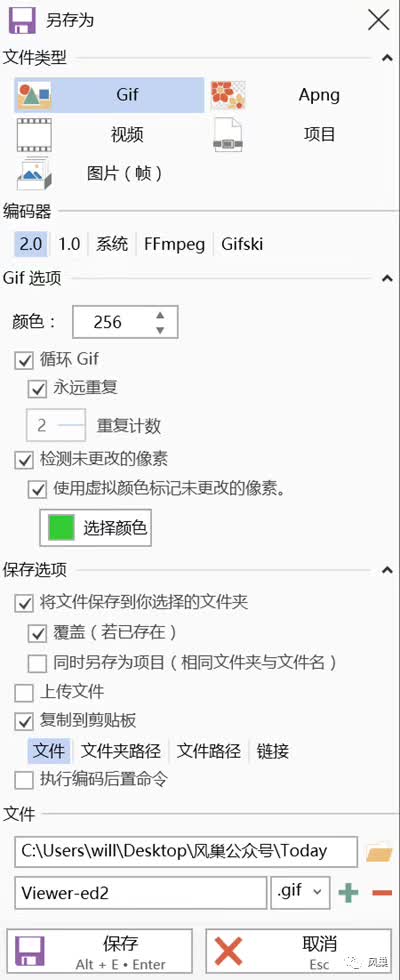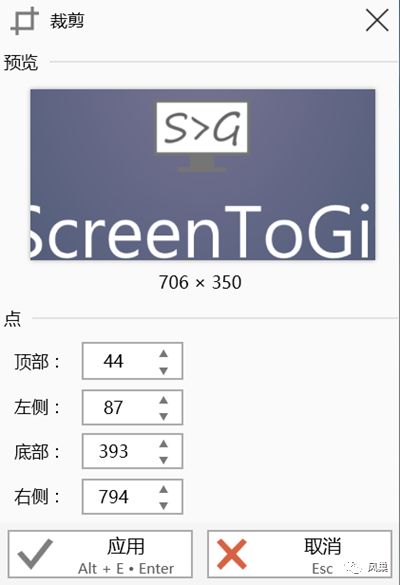- 安卓下载 相关标签
类型:动画制作
语言:简体中文
更新: 2020-03-30 13:20:15
大小:1.1 GB
平台:Win All
- 1[动画制作]硕思闪客易客(Flash和GIF动画制作工具)6.1.90205汉化特别版
- 2[动画制作]硕思闪客精灵(浏览和解析Flash动画)v7.4.0.0 专业版
- 3[动画制作]硕思闪客之锤(专业Flash影片制作工具)4.0.90219汉化特别版
- 4[动画制作]Ulead GIF Animator 5.10 汉化绿色特别版
- 5[动画制作]SWFText(Flash文本特效动画制作)v1.40 汉化绿色版
- 6[动画制作]给静止的图片添加动感的元素(Nature Illusion Studio v3.12)汉化绿色特别版
- 7[动画制作]Adobe Flash CS4 3.1 龙卷风版(免激活/支持更新)简体精简特别版
- 8[动画制作]照片制作成令人惊讶的卡通效果(Cartoon Maker Recorder 5.95)汉化绿色特别版
- 9[动画制作]飘雪动画秀(非常好的动画制作软件)v3.10单文件绿色版
- 10[动画制作]KoolMoves(制作动画GIF制作文字特效增加帧动作等)v8.10 汉化绿色增强特别版
ScreenToGIF是一款小而强悍的GIF制作软件,可以帮助将屏幕上的画面或视频录制下来,然后以gif动画的方式呈现,方便用作表情包。screentogif汉化版界面都是熟悉的简体中文,绿色版特性更是无需安装即可直接使用,算是一款真正懂你所需的电脑录屏软件,走过路过不要错过。
screentogif界面非常的清爽简约,只有简单的几个按钮,按下之后即可对指定区域进行录制,最后保存成指定的格式就可以啦。重点是录制的动画画质高清细腻,绝对不模糊,秒杀同类产品,希望大家会喜欢。
screentogif特色介绍:
随身携带
一个可移植的,单个可执行文件,非常小的应用程序,只有670KB!
自由
免费和开源的应用程序,没有任何广告!
记录
记录内容的3种方式:屏幕,网络摄像头和gif。
编辑
一个功能强大的编辑器,有很多选择! 您可以编辑录音,甚至可以编辑其他来源的gif。
另存为
您可以导出为Gif,视频或另存为项目以供以后编辑。
接口
由WPF支持的干净一致的界面。
本地化
超过18种不同的语言。 自动检测系统的语言,默认为英语。
可订制
有很多选择。 您甚至可以更改记录器的颜色。
screentogif使用教程:
1、双击该.exe启动程序,然后选择刻录选项。
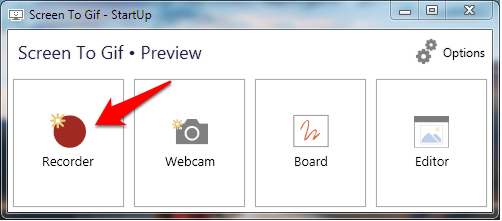
2、屏幕与一个透明的盒子的Gif记录窗口将出现在屏幕上。 盒子里面一切都将被记录下来。 单击并拖动边缘重塑记录窗口,并通过顶部栏拖动到包括你想要录制的屏幕部分。
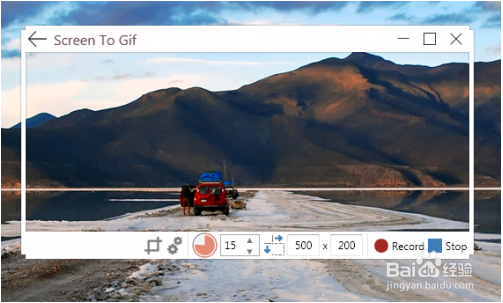
3、单击底栏两个齿轮图标打开选项包括你的鼠标在你的记录,突出鼠标点击(包括开始录制前的倒数),等等。 当您完成后单击确定 。
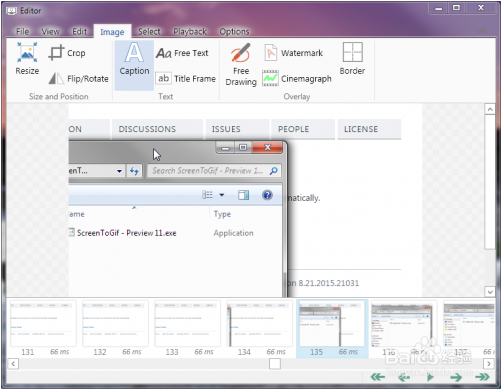
4、在右下角点击录制按钮 。 然后,执行要记录的任何行动。 请记住,只有在窗口内的区域将被记录。
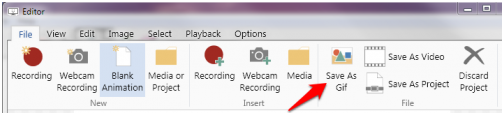
5、您的屏幕录制将在编辑器中展开。 通过点击右下角的播放图标查看GIF记录。 您可以编辑选项卡下删除帧, 图像选项卡下添加文字和图画 。
6、当您完成编辑您的录音,转到文件选项卡 ,然后单击保存为GIF。
常见问题:
screentogif录屏有声音吗?
录制的gif文件是没有声音的,录制的mp4等视频文件是有声音的。screentogif录屏可以录多久?
电脑存储空间越大,录制的时间可以越久,还有一个就是跟屏幕录制分辨率有关系,越高清体积也会越大。
 ExportFlash(快速提取office中的flash动画)v1.0.0.254 中文绿色免费版
ExportFlash(快速提取office中的flash动画)v1.0.0.254 中文绿色免费版 Sqirlz Water Reflections(在任何图像或者avi视频文件中添加水池)V2.6 汉化绿色特别版
Sqirlz Water Reflections(在任何图像或者avi视频文件中添加水池)V2.6 汉化绿色特别版 Free 3D Photo Maker(三维图像制作软件)v2.0.5.2 多国语言绿色免费版
Free 3D Photo Maker(三维图像制作软件)v2.0.5.2 多国语言绿色免费版 BluffTitler 中文注册版
BluffTitler 中文注册版 卓越GIF2SWF(将动画GIF文件转化为SWF文件)2.0简体绿色免费版
卓越GIF2SWF(将动画GIF文件转化为SWF文件)2.0简体绿色免费版 Flash Intro and Banner Maker(傻瓜式Flash广告制作)v4.0 汉化版
Flash Intro and Banner Maker(傻瓜式Flash广告制作)v4.0 汉化版 海鸥3D屏保制作精灵(轻松制作精美的3D屏保)4.8 简体绿色版
海鸥3D屏保制作精灵(轻松制作精美的3D屏保)4.8 简体绿色版 AAA LOGO 汉化绿色特别版
AAA LOGO 汉化绿色特别版 SwiSH Max(傻瓜型Flash制作工具)V2.0.Build 2008.0131汉化绿色特别版
SwiSH Max(傻瓜型Flash制作工具)V2.0.Build 2008.0131汉化绿色特别版
GIF制作软件ScreenToGIF下载 v2.22.1 绿色版其他版本
用户评论
最新评论
- 置顶 河北承德电信 网友 敷衍
好东西值得分享
- 置顶 山东菏泽联通 网友 星星少女?
凡事要乘早
- 置顶 甘肃定西电信 网友 东风寄千愁
谢谢小编大大分享,支持一下。。。
- 置顶 河南开封电信 网友 等过春秋
这软件好用,奥力给
- 置顶 云南保山联通 网友 一米阳光°几度温暖
成功下载&成功使用

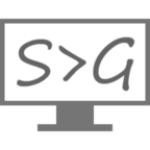
 Focusky最新版 v4.0.603 电脑版
Focusky最新版 v4.0.603 电脑版 Avatar Studio免费版下载 v1.2.1 官方版
Avatar Studio免费版下载 v1.2.1 官方版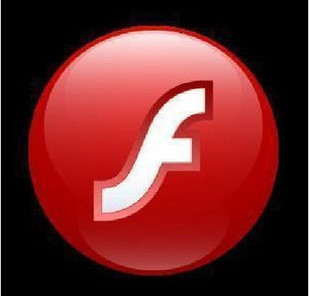 Macromedia Flash专业动画制作官方版下载 v8.0 中文版
Macromedia Flash专业动画制作官方版下载 v8.0 中文版 Skeez Tutorial动画列表视图工具下载 v1.4.80 免费版
Skeez Tutorial动画列表视图工具下载 v1.4.80 免费版 KoolMoves动画制作软件官方下载 v10.0.7.1 免费版
KoolMoves动画制作软件官方下载 v10.0.7.1 免费版 Video to GIF(视频转GIF)电脑版下载 v5.2 汉化版
Video to GIF(视频转GIF)电脑版下载 v5.2 汉化版 GifCam录屏工具单文件版下载 v6.5 汉化最新版
GifCam录屏工具单文件版下载 v6.5 汉化最新版 画时画王绘画软件 v1.0 免费版
画时画王绘画软件 v1.0 免费版 Opentoonz官方下载 v1.4 汉化版
Opentoonz官方下载 v1.4 汉化版 openCanvas中文版下载 v7.0.21 官方正版
openCanvas中文版下载 v7.0.21 官方正版 Macromedia Flash8中文版下载(永久免费序列号) 官方免费版
Macromedia Flash8中文版下载(永久免费序列号) 官方免费版 live2d官方下载 v2.1.14 中文版
live2d官方下载 v2.1.14 中文版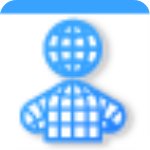 posestudio免费下载 v1.0.4 电脑版
posestudio免费下载 v1.0.4 电脑版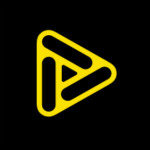 Moho动画制作软件 免费版
Moho动画制作软件 免费版 MikuMikuDance汉化版下载 V7.39 电脑版
MikuMikuDance汉化版下载 V7.39 电脑版 blender官方下载 v2.8.0.0 中文版
blender官方下载 v2.8.0.0 中文版 flash8下载电脑版 v8.0 免费中文版
flash8下载电脑版 v8.0 免费中文版 优绘画图软件下载 V1.1.1 免费官方版
优绘画图软件下载 V1.1.1 免费官方版